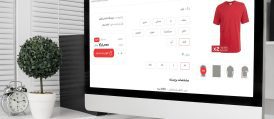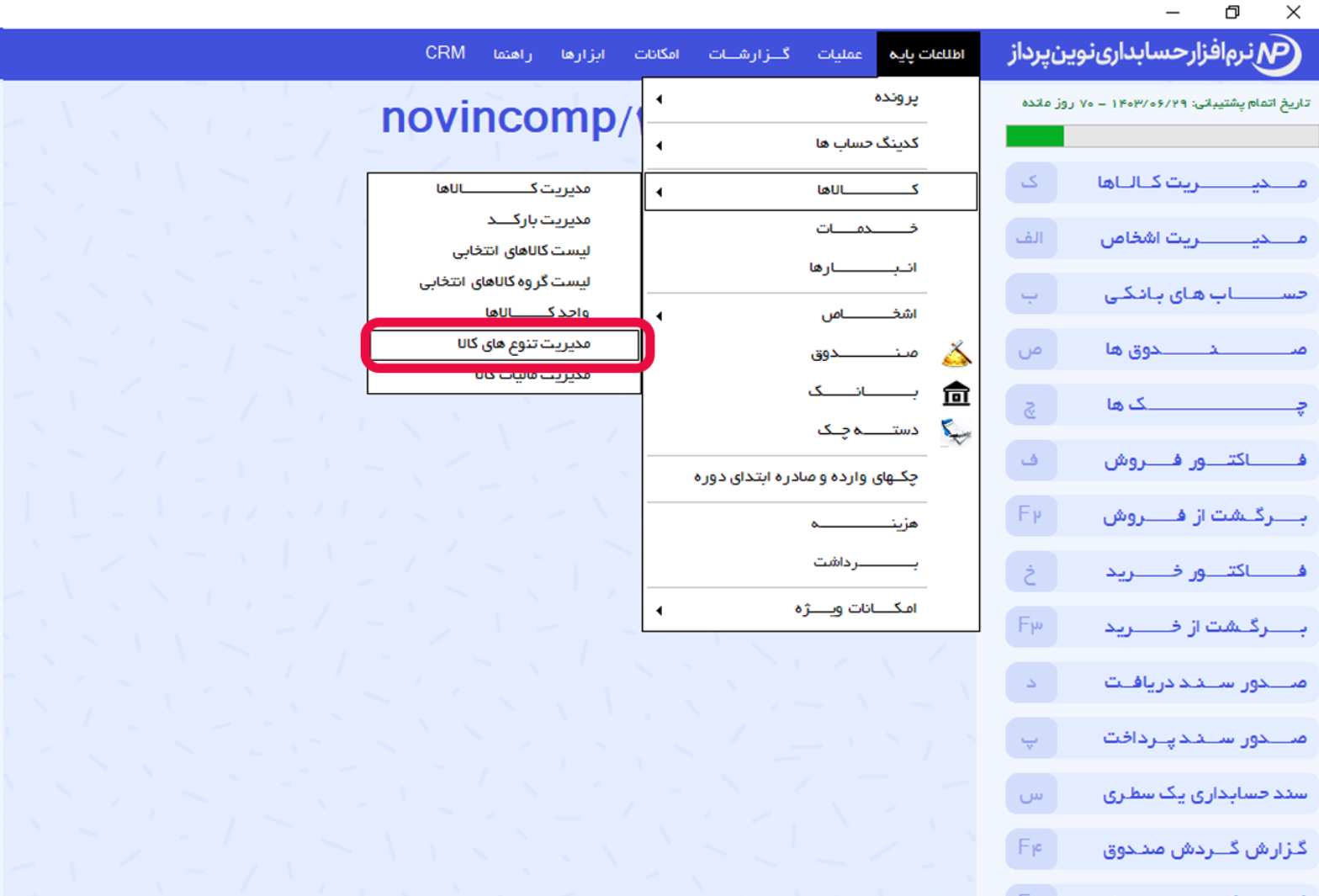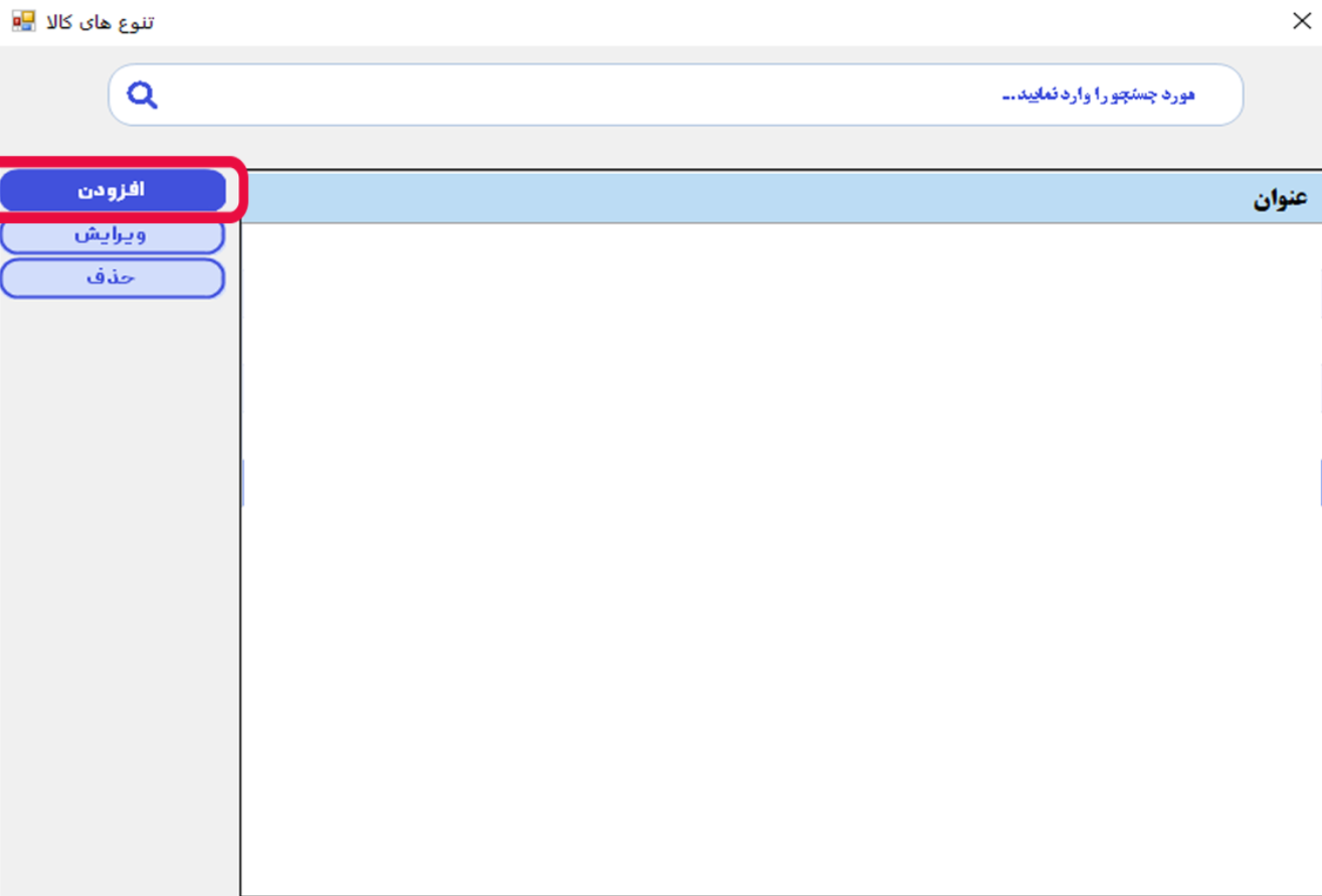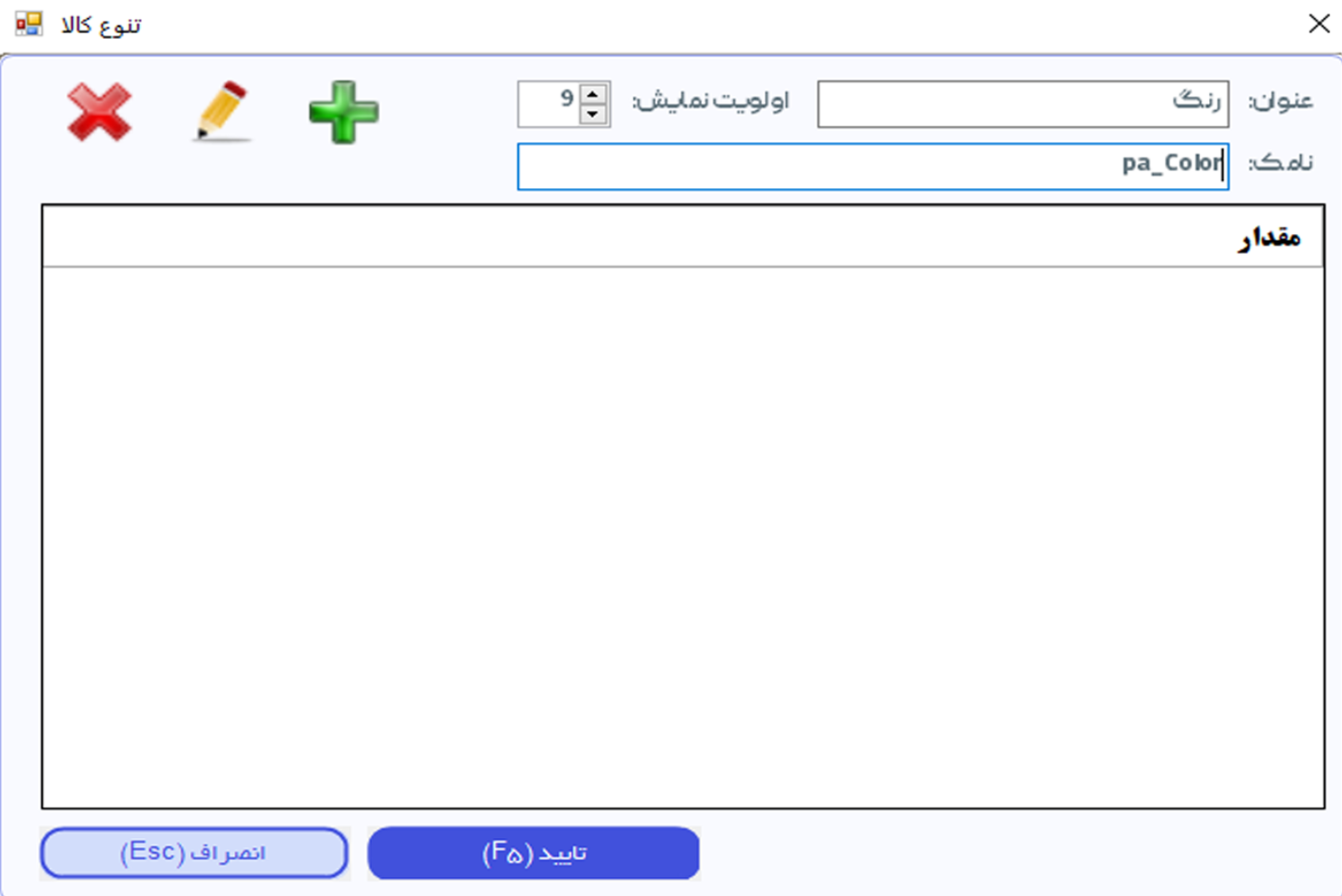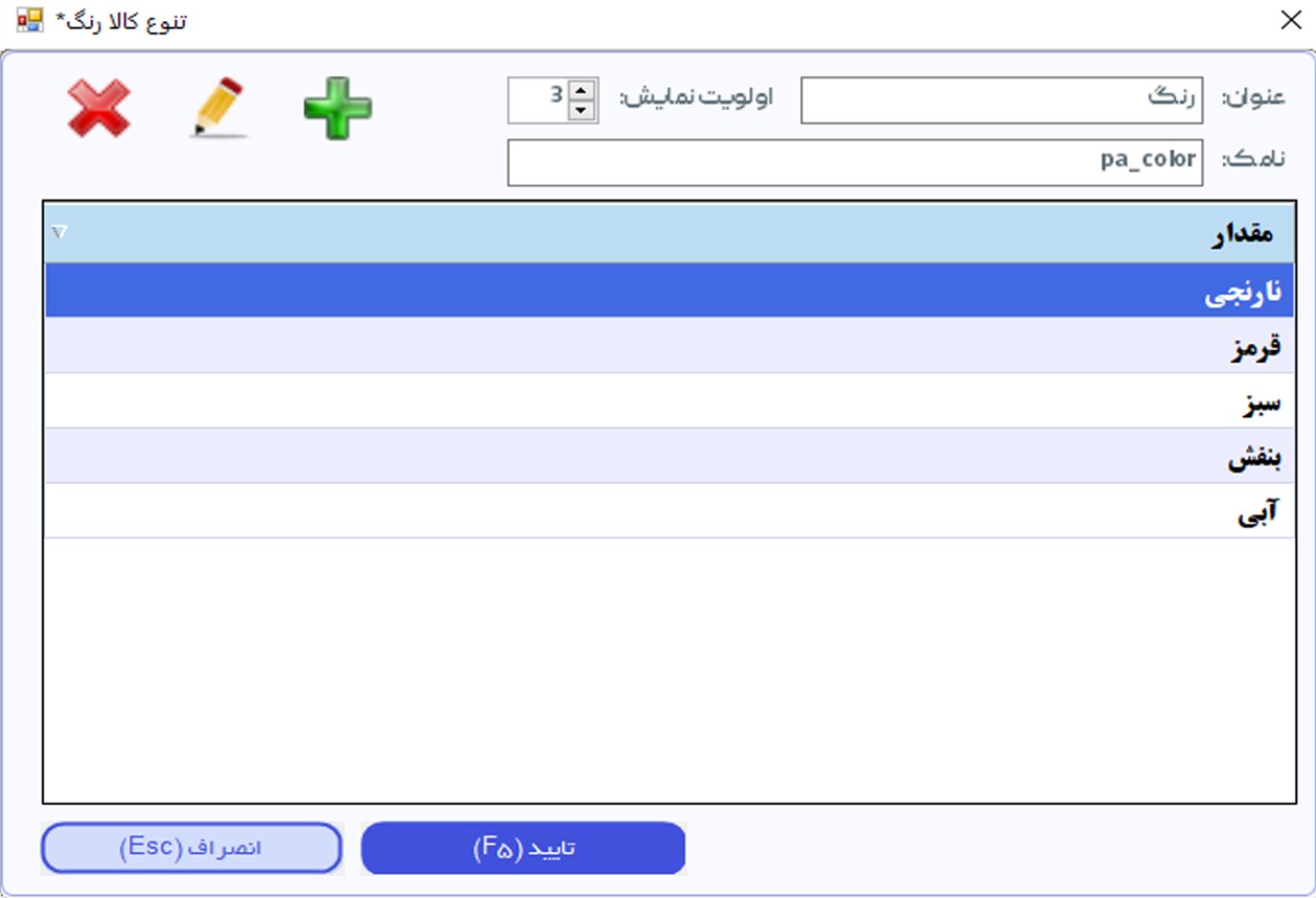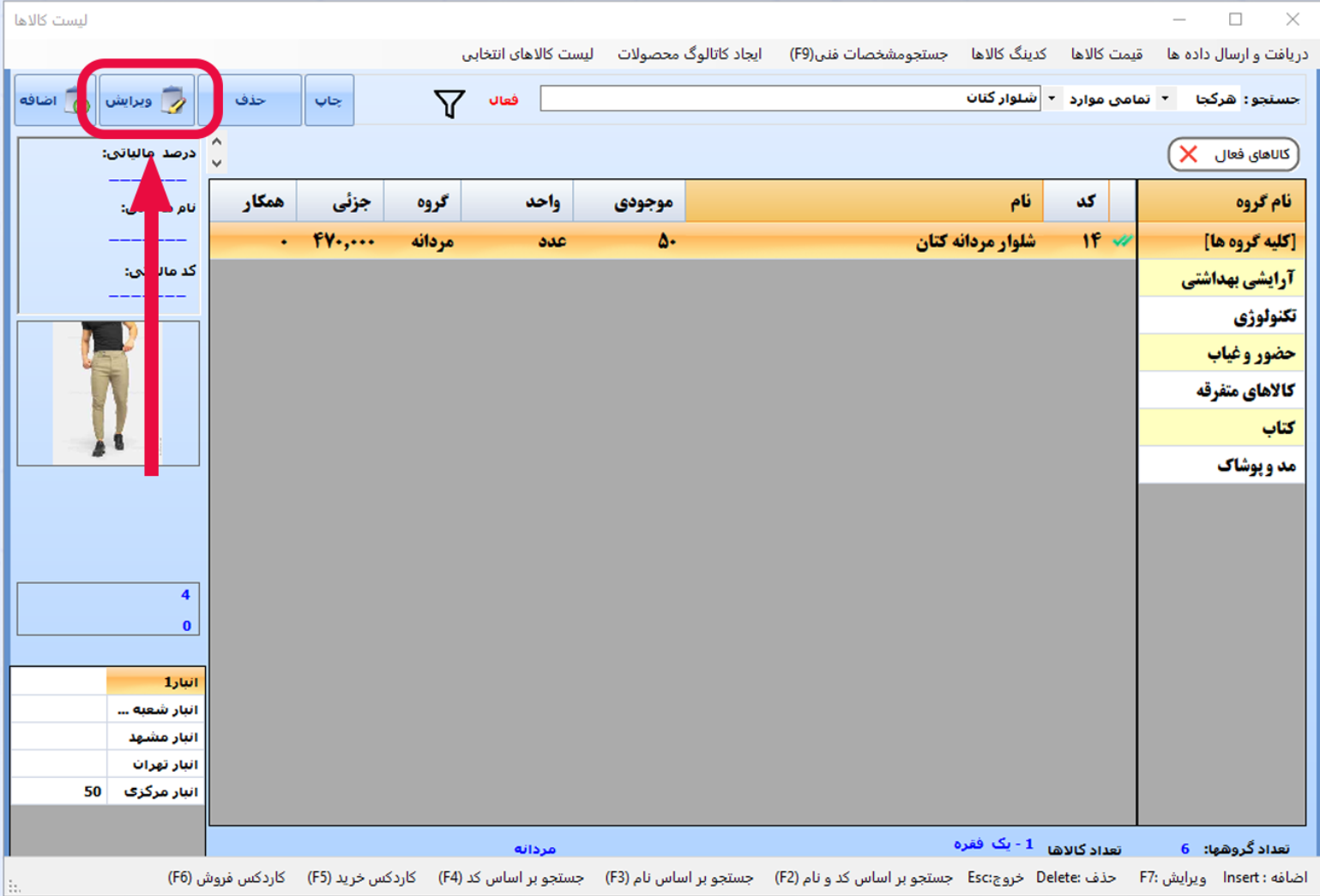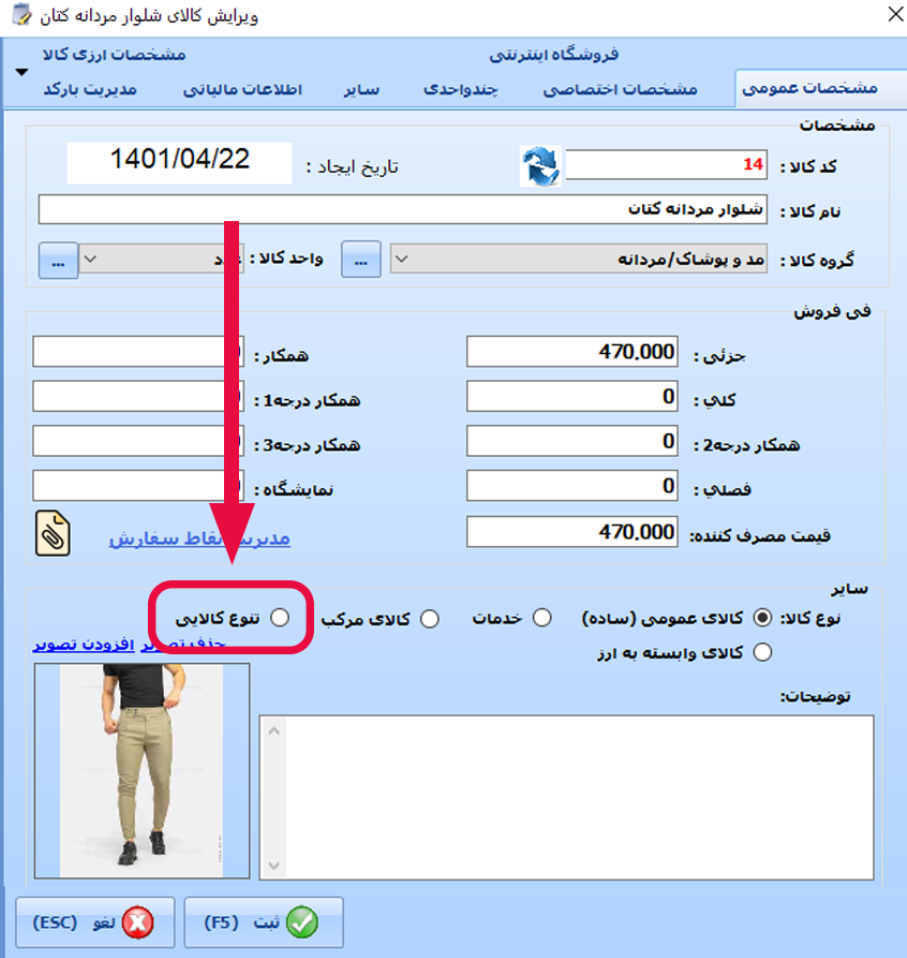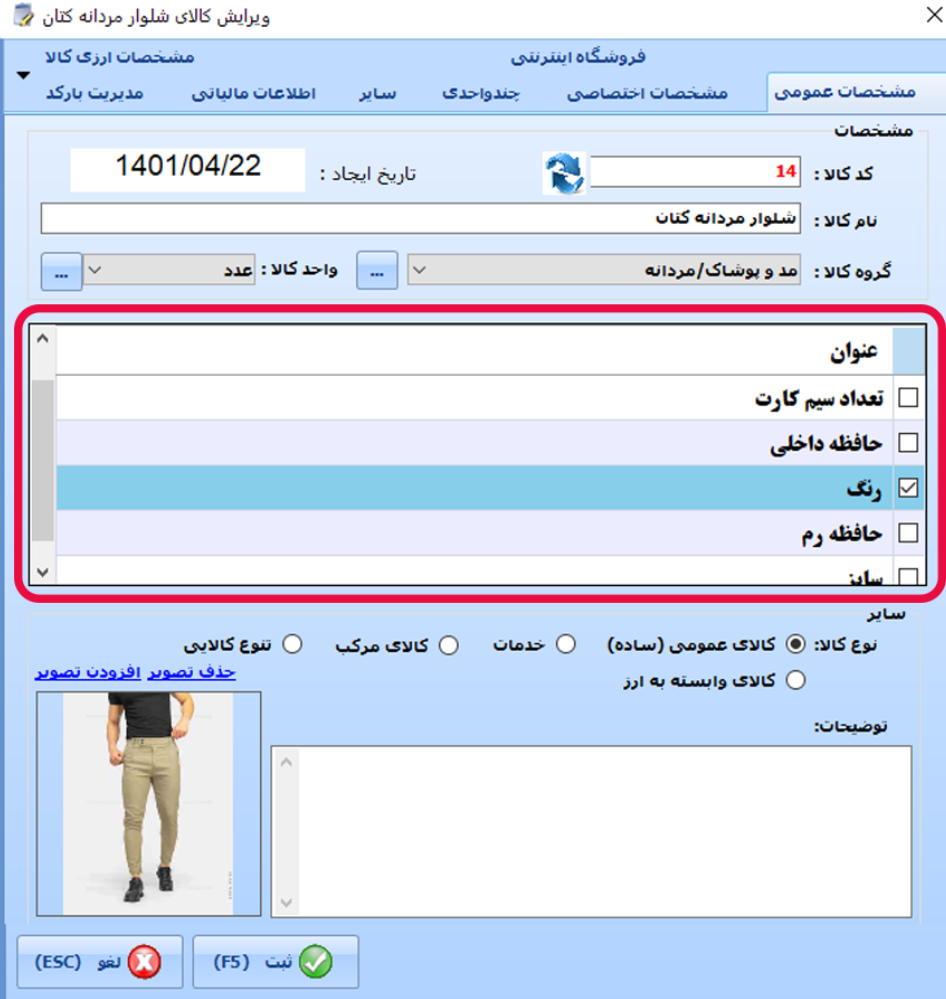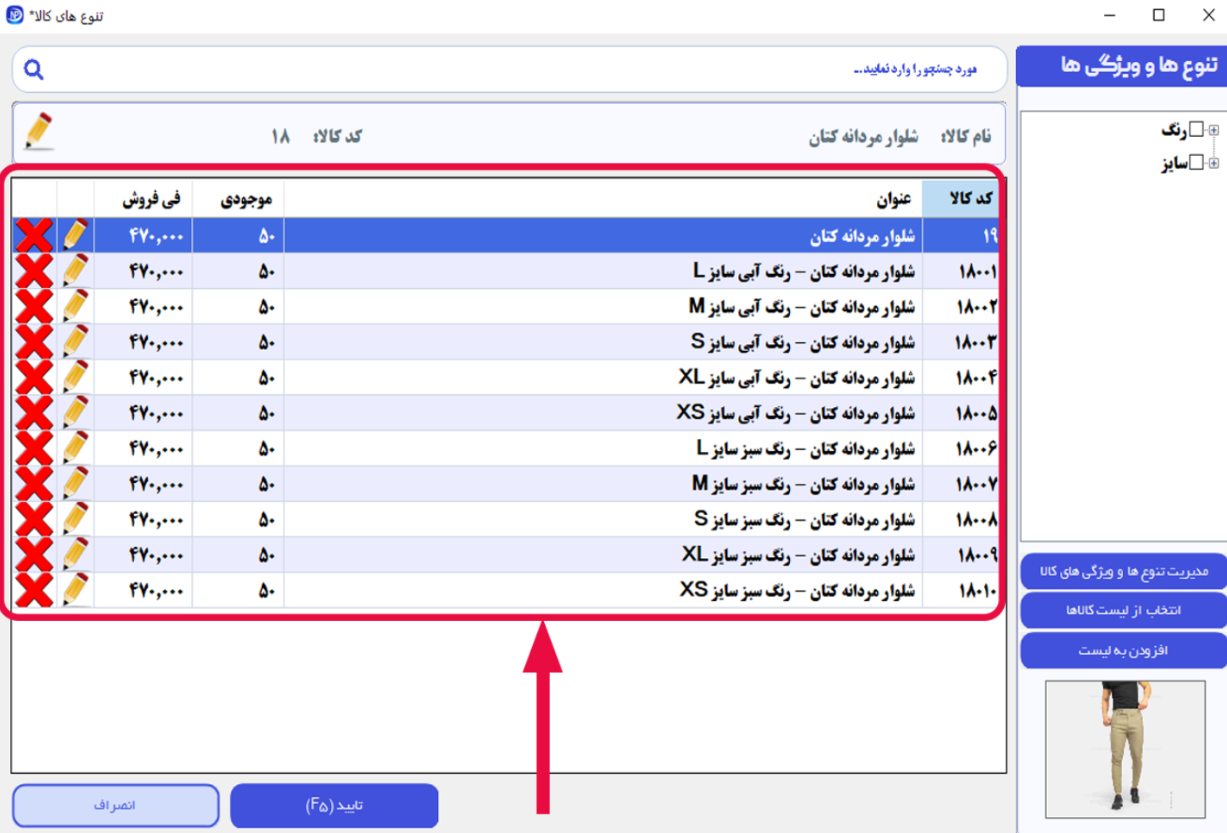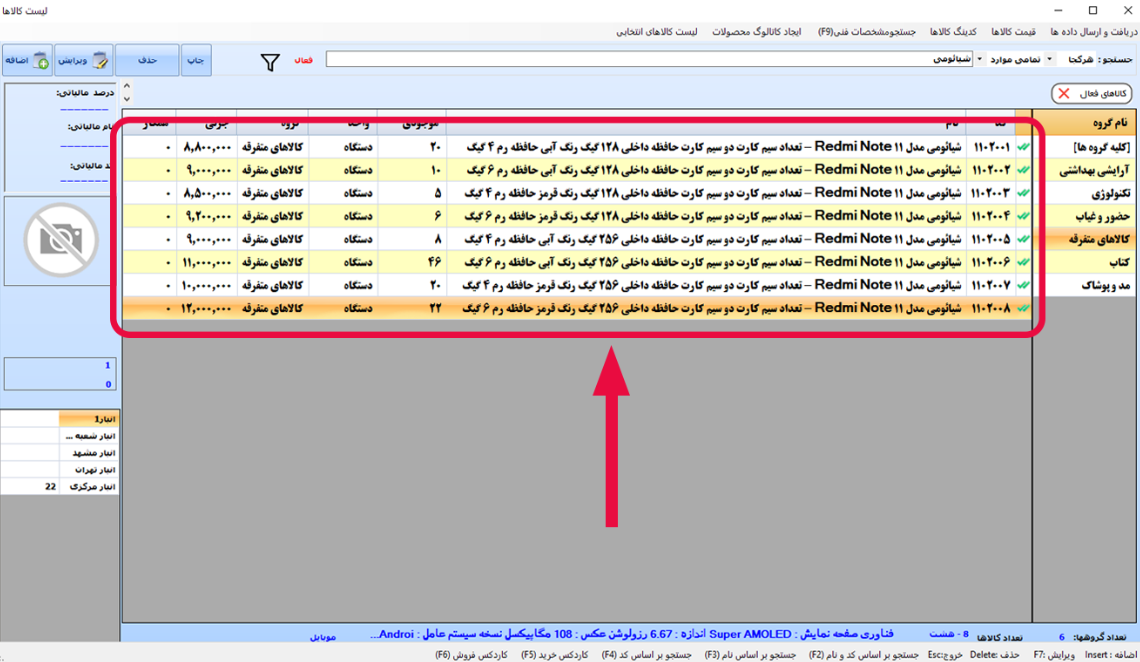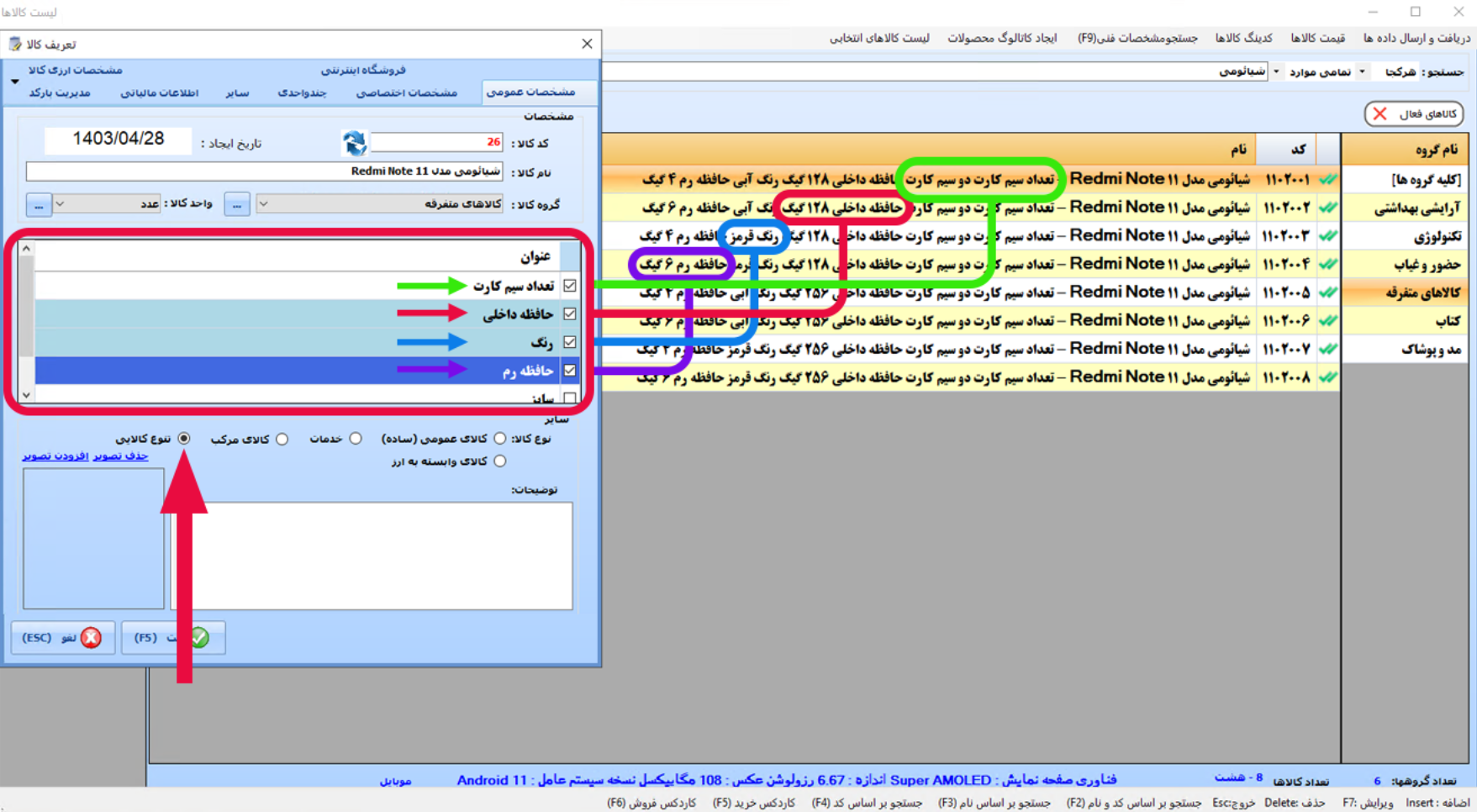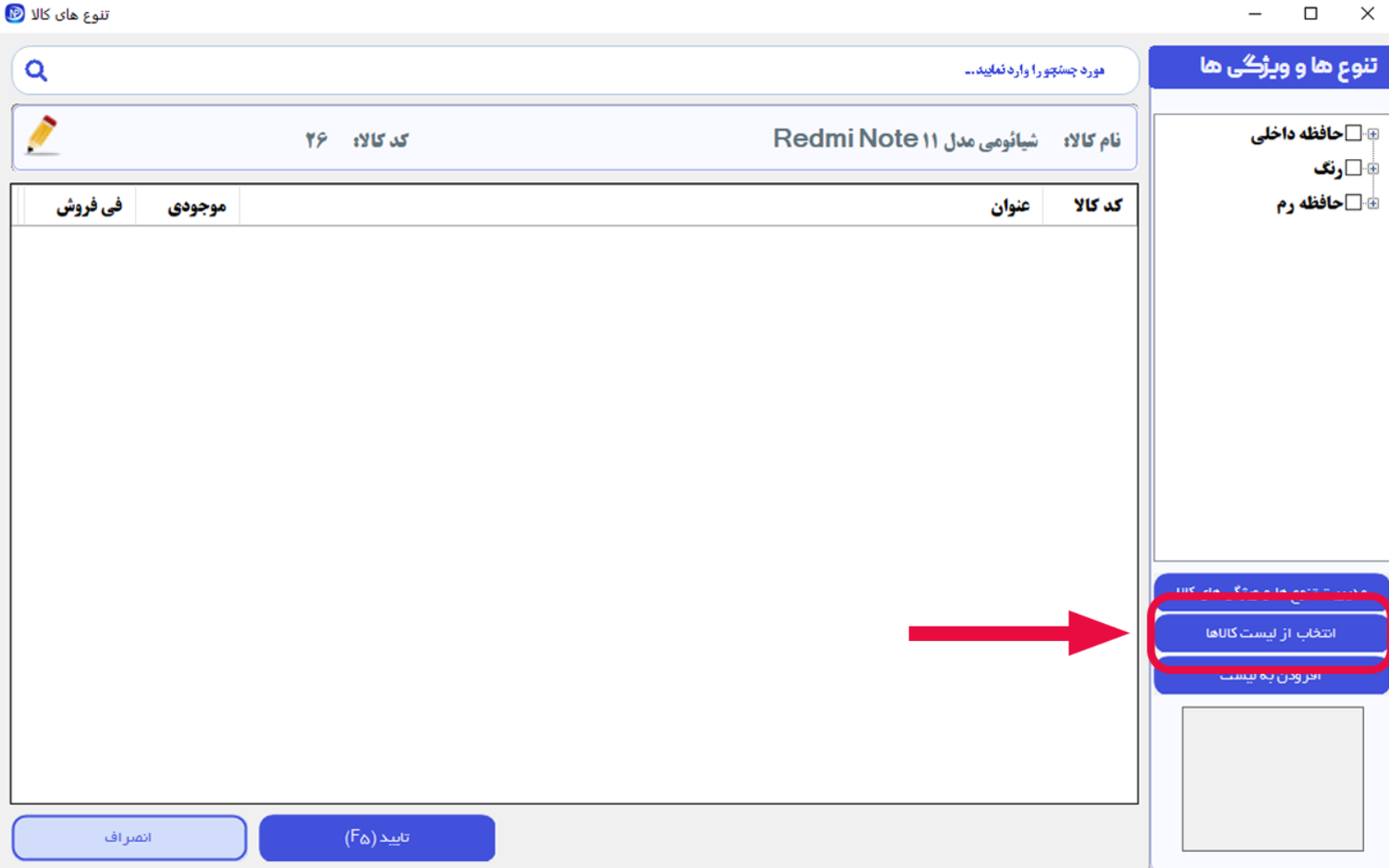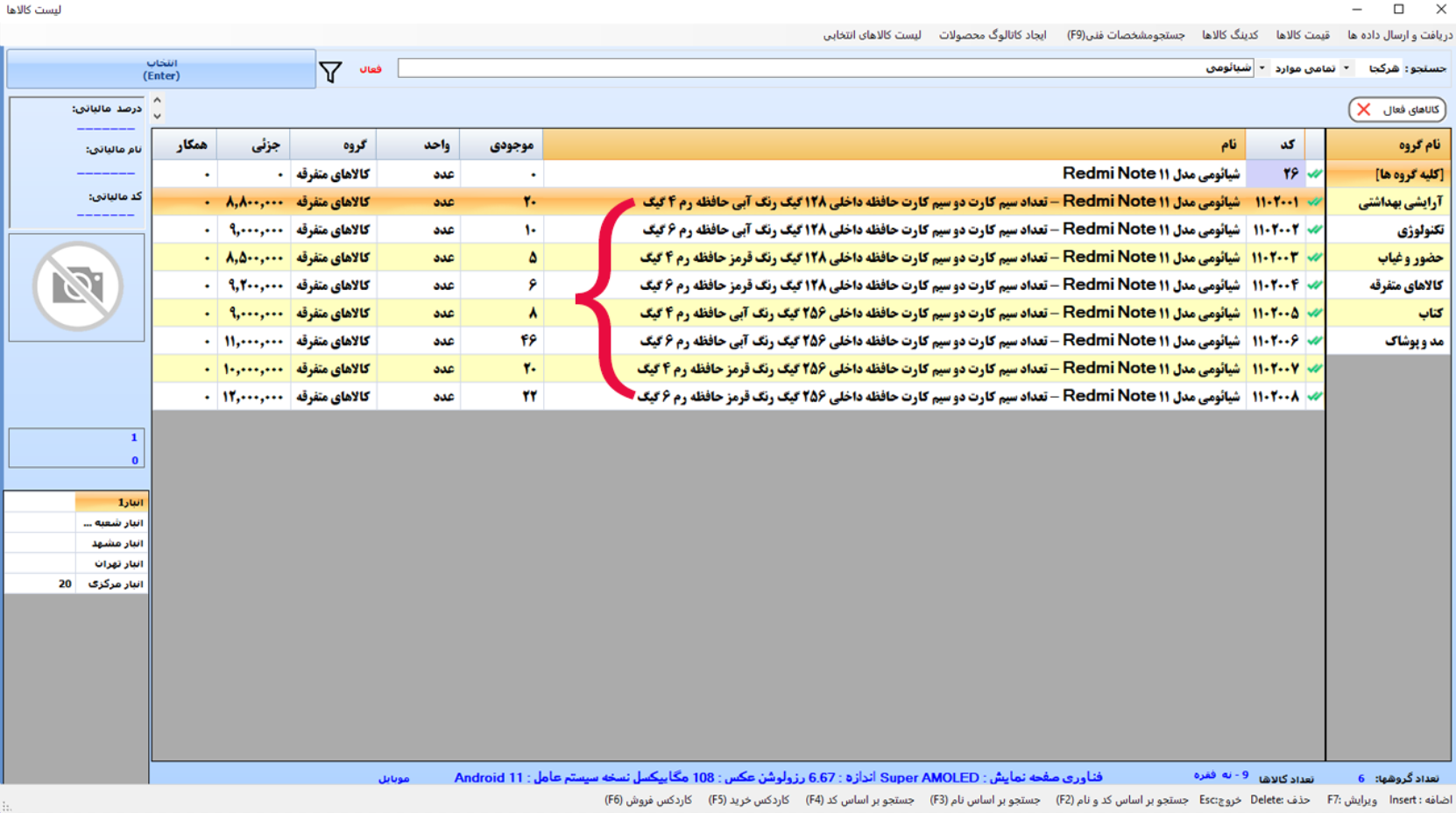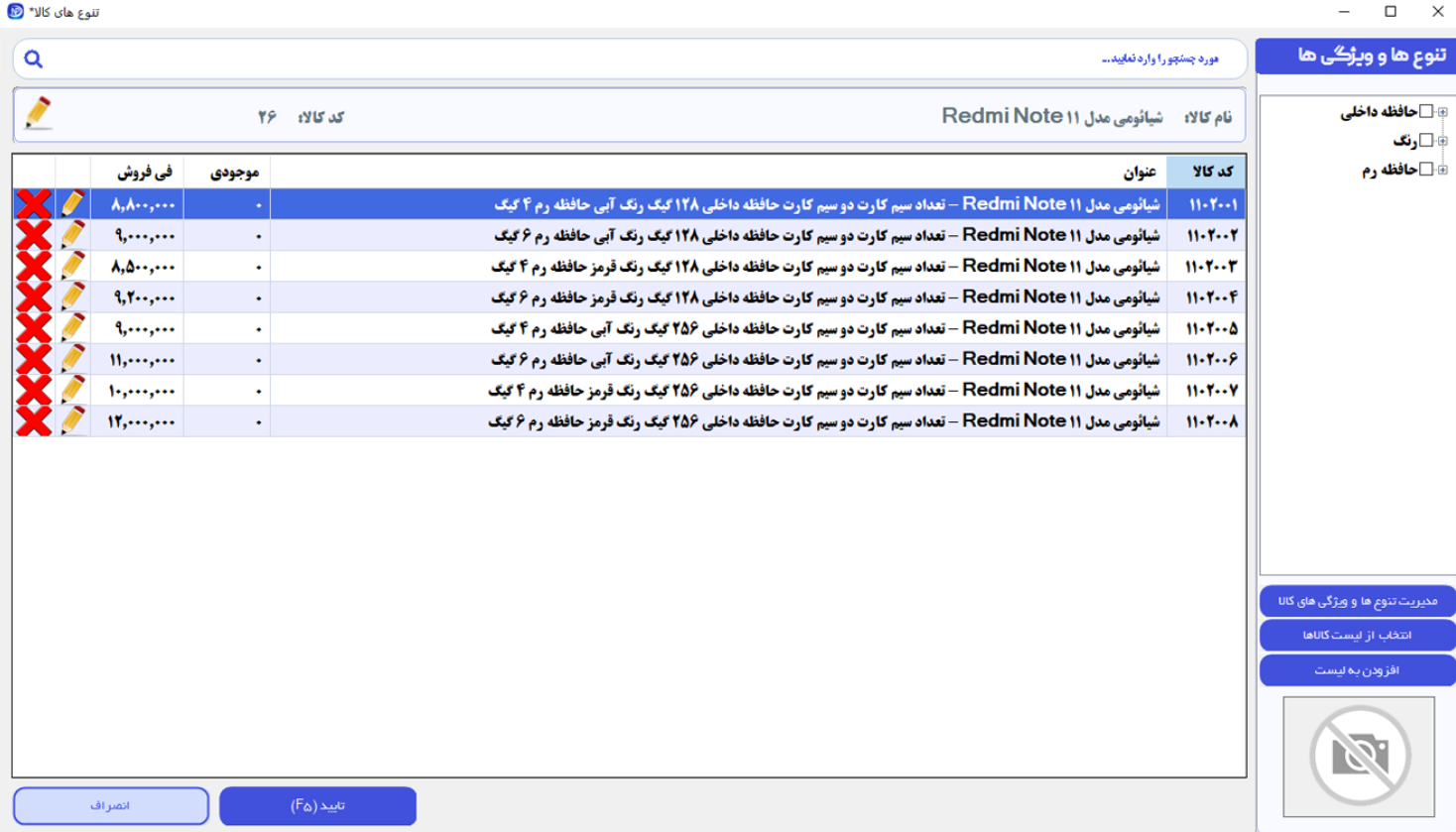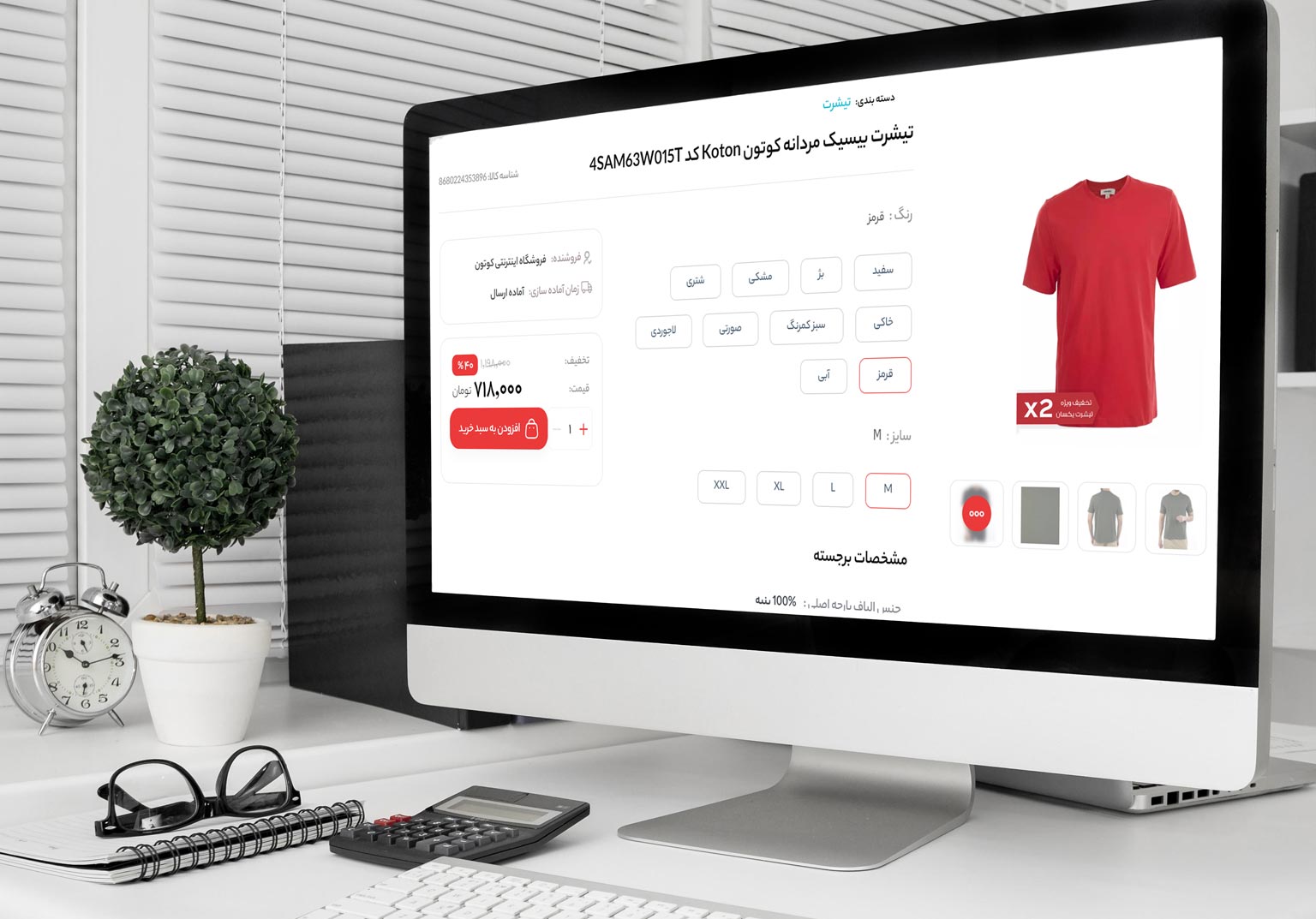
ویژگی های محصول در وب سایت فروشگاهی چیست؟+ دلیل اهمیت استفاده از ویژگی های محصول در وب سایت های فروشگاهی
همانطور که میدانید کاربران وب سایت های فروشگاهی، همان مشتریان کسب و کار های سنتی هستند که به دلیل سهولت دسترسی و کارایی، خرید اینترنتی را انتخاب میکنند. به همین دلیل به عنوان مالک یا مدیر یک وب سایت فروشگاهی باید در نظر داشته باشید که همواره در جهت سهولت فرآیند خرید مشتری تلاش کنید.
یکی از موارد حائز اهمیتی که در امر سهولت در استفاده از وب سایت فروشگاهی بسیار تاثیرگذار است، جزئیات محصول است. جزئیات محصول باعث میشود تا مشتری درک سریعتر و راحتتری نسبت به محصول داشته باشد، تجربه ی بهتری از استفاده از وب سایت فروشگاهی شما داشته باشد و در نهایت منجر به فروش محصول شما به مشتری شود.
از جمله جزئیات کلیدی محصول میتوانیم به موارد زیر اشاره کنیم:
توضیحات محصول (فرآیند تولید و تکنولوژی یا روش ساخت آن، روش استفاده از محصول، توضیحات تکنولوژی ها، متریال ها و یا ابزار های بکار رفته در محصول و…)، تصاویر محصول (تصاویر از زوایای مختلف محصول، تصاویر بسته بندی یا پکیجینگ، ویدئوهای استفاده از محصول یا ویدئوهای آموزشی کار با محصول و…) و ویژگی های محصول (جزئیاتی که معمولا بصورت اجمالی به آن پرداخته میشود)
ویژگی های محصول و انواع آن
همانطور که پیشتر توضیح دادیم ویژگی های محصول میتوانند تاثیر بسزایی در امر سهولت در استفاده از وب سایت فروشگاهی شما داشته باشند و کاربر وب سایت فروشگاهی شما، تجربه ی راحت تری از استفاده از وب سایت فروشگاهی شما و انتخاب کالای مورد نظر خود خواهد داشت. ویژگی هایی مانند وزن، ابعاد، رنگ، جنس، سایز و غیره که به نسبت هر کسبوکار و محصول میتواند متغیر باشد.
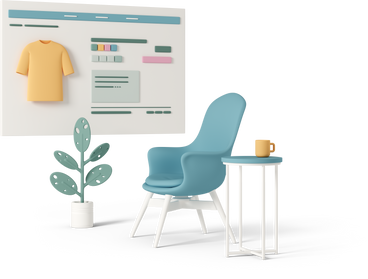
بطور مثال ویژگی های یک تلفن همراه میتواند شامل ابعاد، تعداد سیم کارت، رنگ، حافظه ی داخلی، دوربین، ظرفیت باطری و… یا ویژگی های یک پیراهن میتواند شامل سایز، رنگ، جنس، نوع قواره و… یا ویژگی های یک دستگاه حضور و غیاب میتواند شامل ابعاد، قابلیت های متنوع ثبت تردد، میزان ظرفیت تردد، قابلیت های اتصال و… باشد.


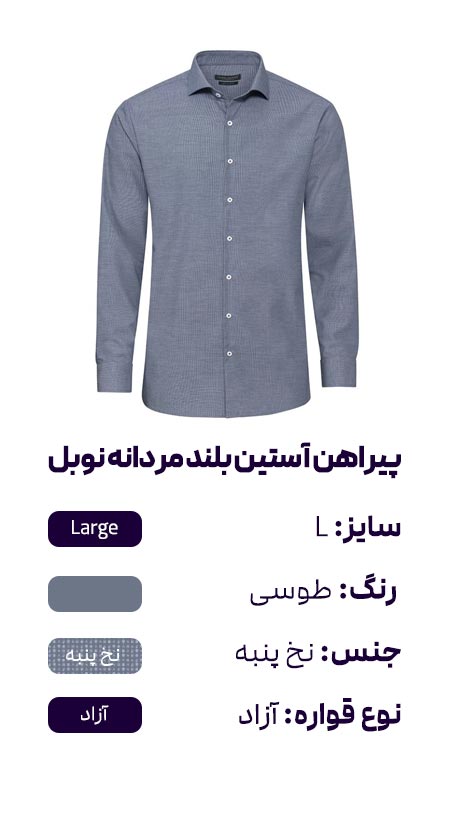
تاثیر ویژگی محصول در فرآیند فروش محصول (کالای متغیر)
در بخش قبل در مورد ویژگی های یک محصول توضیح دادیم، اما برخی از ویژگی های محصولات باعث تغییر قیمت محصول میشوند. بطور مثال اگر گوشی موبایل برند اپل مدل آیفون 13 یکی از محصولات ما باشد، ما این محصول را در رنگ های آبی و سفید، با ظرفیت های داخلی 128و 256 و مقدار رم 4 و 6 به فروش میرسانیم.
بالطبع قیمت هر کدام از این حالت ها نباید با حالت دیگر برابر باشد چرا که هر کدام یک محصول بخصوص هستند و ویژگی های آنها با هم متمایز است. پس نیاز هست که این ویژگی ها را برای محصول مورد نظر از هم تفکیک کنیم.
پیش از این راه حلی که برای این موضوع وجود داشته این بود که ما برای هر ویژگی یا ترکیب دو ویژگی یک محصول جداگانه تعریف کنیم! که این اتفاق میتواند باعث سردرگمی کاربران سایت و همچنین مشکلاتی در زمینه سئو به دلیل داپلیکیت شدن یا در واقع تکراری بودن محتوا بشویم.
در این شرایط ما برای کالایی که بالاتر ذکر کردیم این حالت را در سایتمان مشاهده خواهیم کرد:
- اپل آیفون 13CH دو سیم کارت رنگ آبی، حافظه داخلی 128 گیگ با رم 4 – 50.000.000 تومان
- اپل آیفون 13CH دو سیم کارت رنگ آبی، حافظه داخلی 256گیگ با رم 4 – 55.000.000 تومان
- اپل آیفون 13CH دو سیم کارت رنگ آبی، حافظه داخلی 128 گیگ با رم 6 – 52.000.000 تومان
- اپل آیفون 13CH دو سیم کارت رنگ آبی، حافظه داخلی 256گیگ با رم 6 – 56.000.000 تومان
- اپل آیفون 13CH دو سیم کارت رنگ سفید، حافظه داخلی 128 گیگ با رم 4 – 50.000.000 تومان
- اپل آیفون 13CH دو سیم کارت رنگ سفید، حافظه داخلی 256گیگ با رم 4 – 55.000.000 تومان
- اپل آیفون 13CH دو سیم کارت رنگ سفید، حافظه داخلی 128 گیگ با رم 6 – 52.000.000 تومان
- اپل آیفون 13CH دو سیم کارت رنگ سفید، حافظه داخلی 256گیگ با رم 6 – 56.000.000 تومان
با یک نگاه اجمالی و تصور اینکه چه فاجعه ای در این شرایط در وب سایت فروشگاهی ما رخ داده متوجه میشویم که نیاز به تغییر این روند است. از این رو ما میتوانیم یکی از قابلیت های وب سایت فروشگاهی را مورد استفاده قرار دهیم که آن قابلیت تعریف کالای متغیر نام دارد.
با استفاده از قابلیت کالای متغیر شما به کاربر خود این امکان را میدهید که با انتخاب دستی گزینه های مد نظر خود، براحتی مبلغ نهایی محصول مورد نظر خود را مشاهده کند و در نهایت خرید خود را ثبت کند.


ایجاد کالای متغیر در ووکامرس
جهت ایجاد یک محصول متغیر در ووکامرس، از پیشخوان وردپرس به صفحه محصولات رفته و محصول مورد نظر خود را ویرایش یا با انتخاب گزینه افزودن جدید، محصول جدیدی را ثبت میکنیم.
در مرحله بعد از بخش اطلاعات محصول نوع محصول را از محصول ساده به محصول متغیر تغییر دهید، حالا در بخش اطلاعات محصول گزینه جدیدی با نام متغیرها را مشاهده خواهید کرد.
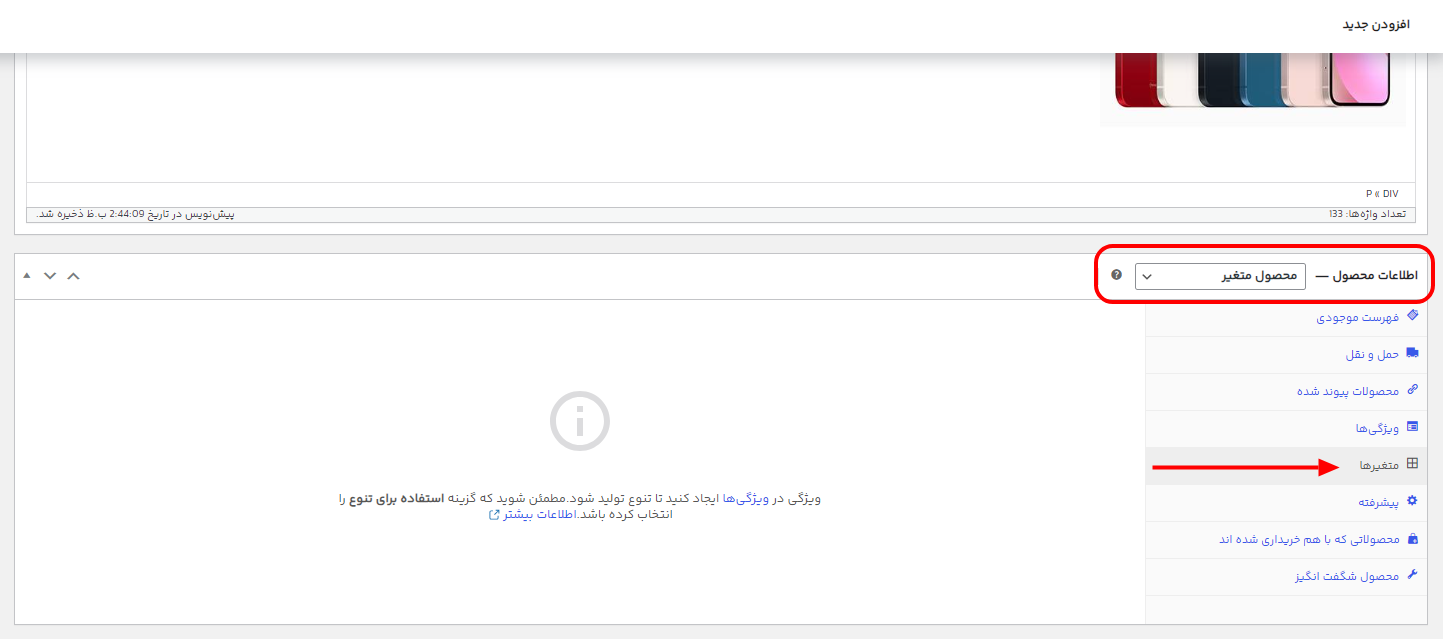
پیش نیاز مرحله دوم: توجه داشته باشید نیاز هست پیش از این مرحله از پیشخوان وردپرس>محصولات، به صفحه ویژگی ها رفته و کلاس های ویژگی های خود را تعریف کنیم.
در این مرحله به تب ویژگی ها محصول رفته و ویژگی های مد نظر خود را اضافه میکنیم. به این صورت که با انتخاب گزینه افزودن جدید، ویژگی جدیدی به ویژگی قبلی اضافه میکنیم یا از بین ویژگی های موجود که پیش تر مسیر آن را خدمت شما گفتیم، با انتخاب گزینه ویژگی موجود، آن ویژگی را فراخوانی میکنیم.
دقت داشته باشید که حتما تیک گزینه “استفاده برای متغیرها” در هر کدام از ویژگی هایی که در قیمت نهایی کالا تاثیر گذار است فعال باشد.
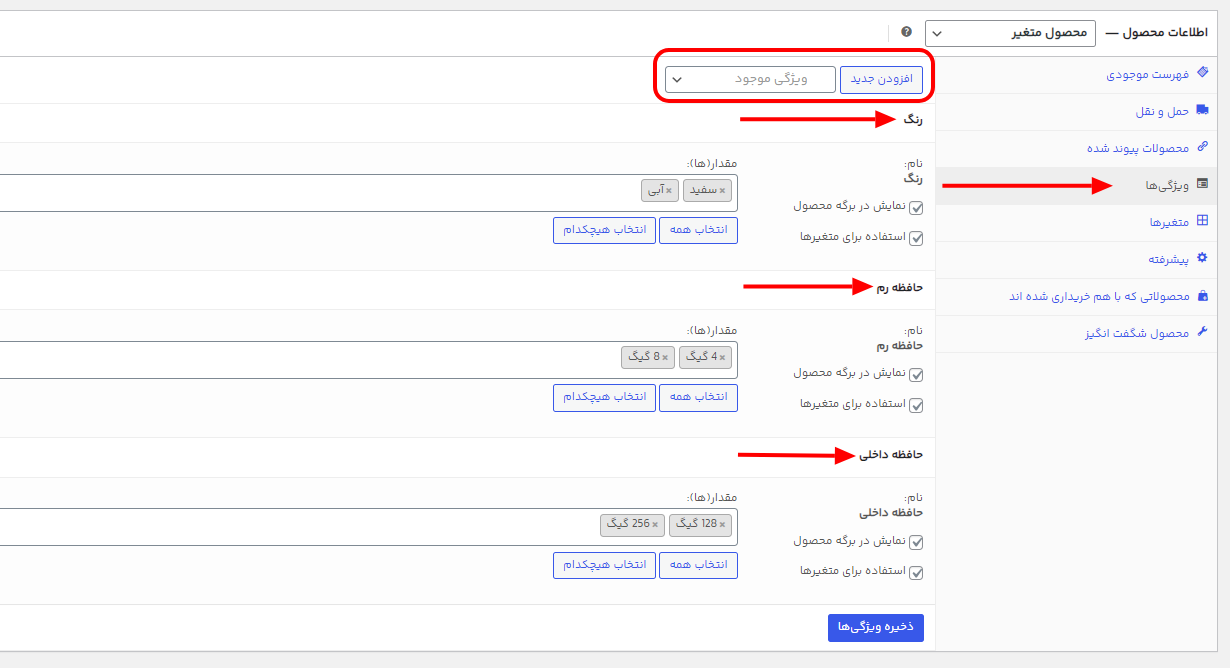
بعد از اضافه کردن ویژگی ها، باید مقادیر آن ها را اضافه کنیم. با کلیک در باکس مقدار(ها)، میتوانید از بین مقادیری که پیش از این تعیین کردید، آنها را انتخاب کنید.
پس از اضافه کردن تمام ویژگی ها و مقدار های مد نظر، گزینه ذخیره ویژگی ها را انتخاب میکنیم.
در ادامه به تب متغیرها رفته و گزینه تولید تنوع را انتخاب میکنیم تا از ویژگی ها و مقادیری که در مراحل قبل تعیین کردیم بطور خودکار متغیرهای متنوعی ایجاد شود.
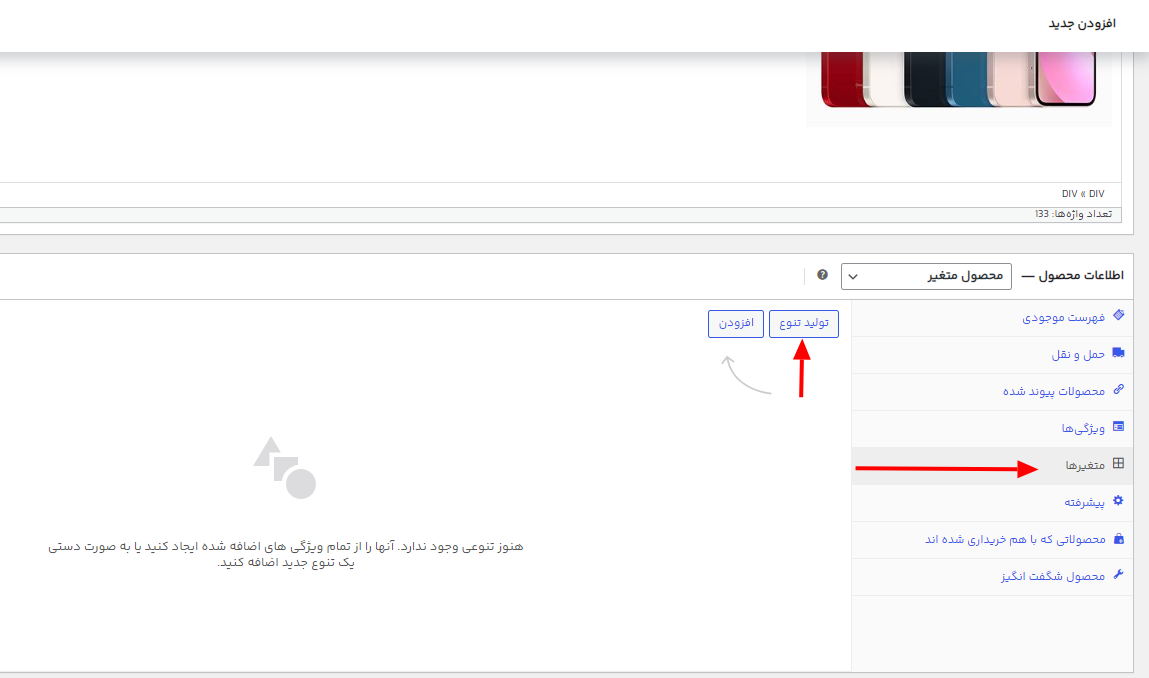
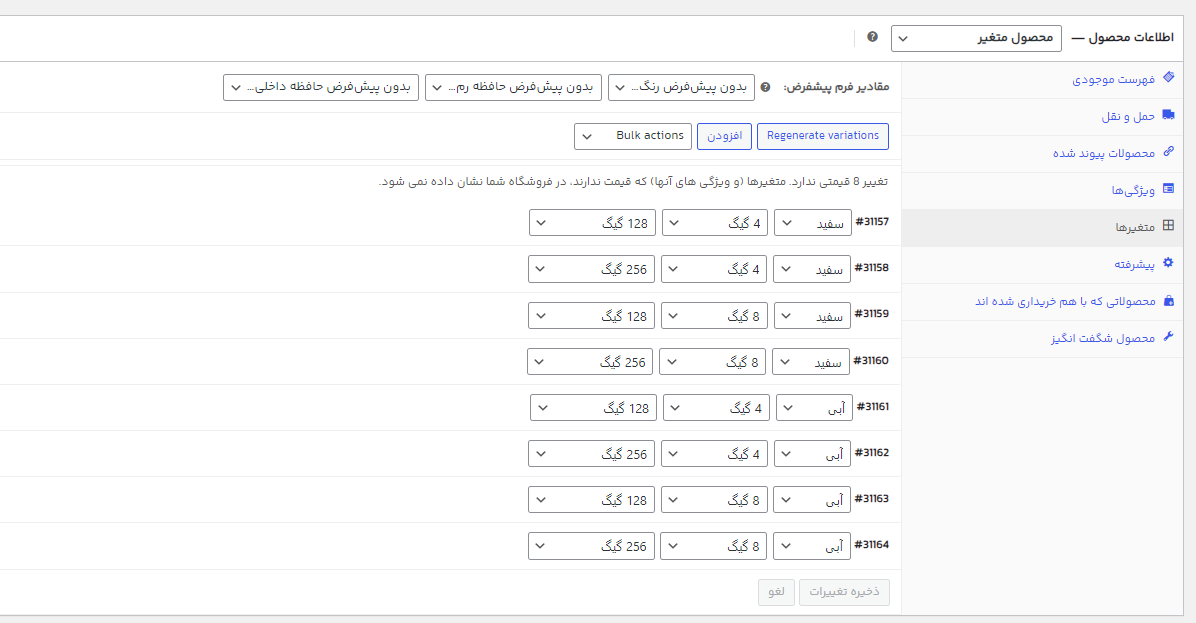
در قسمت مقادیر فرم پیشفرض میتوان تعیین کرد که کاربر بعد از باز کردن این محصول در سایت چه مقادیری را بطور پیشفرض در حالت انتخاب شده مشاهده کند.
همچنین با انتخاب گزینه bulk action میتوانید تغییرات گروهی(مانند: افزایش یا کاهش قیمت، افزایش و کاهش موجودی و…)را روی متغیرها اعمال کنید.
در این بخش با کلیک کردن روی هر سطر، میتوانیم جزئیات مربوط به آن متغیر را مشاهده کنیم و همچنین تغییراتی را در قیمت عادی، فروش ویژه، وضعیت موجودی، وزن، ابعاد و توضیحات انجام دهیم.
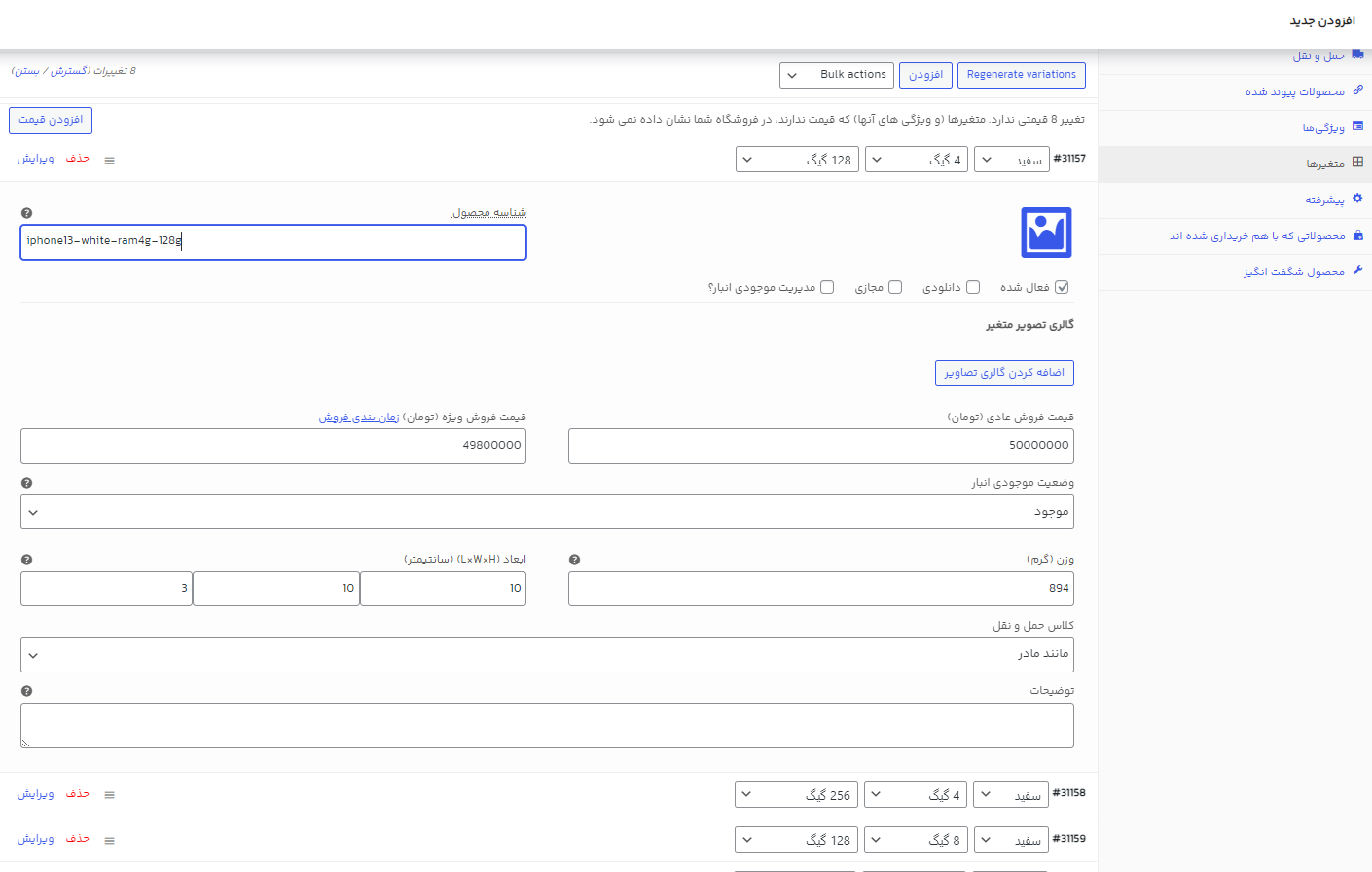
بعد از اینکه جزئیات تمام متغیرها را وارد کردیم، روی گزینه ذخیره تغییرات و پس از آن به بالای صفحه رفته و روی بروزرسانی یا انتشار محصول کلیک میکنیم.
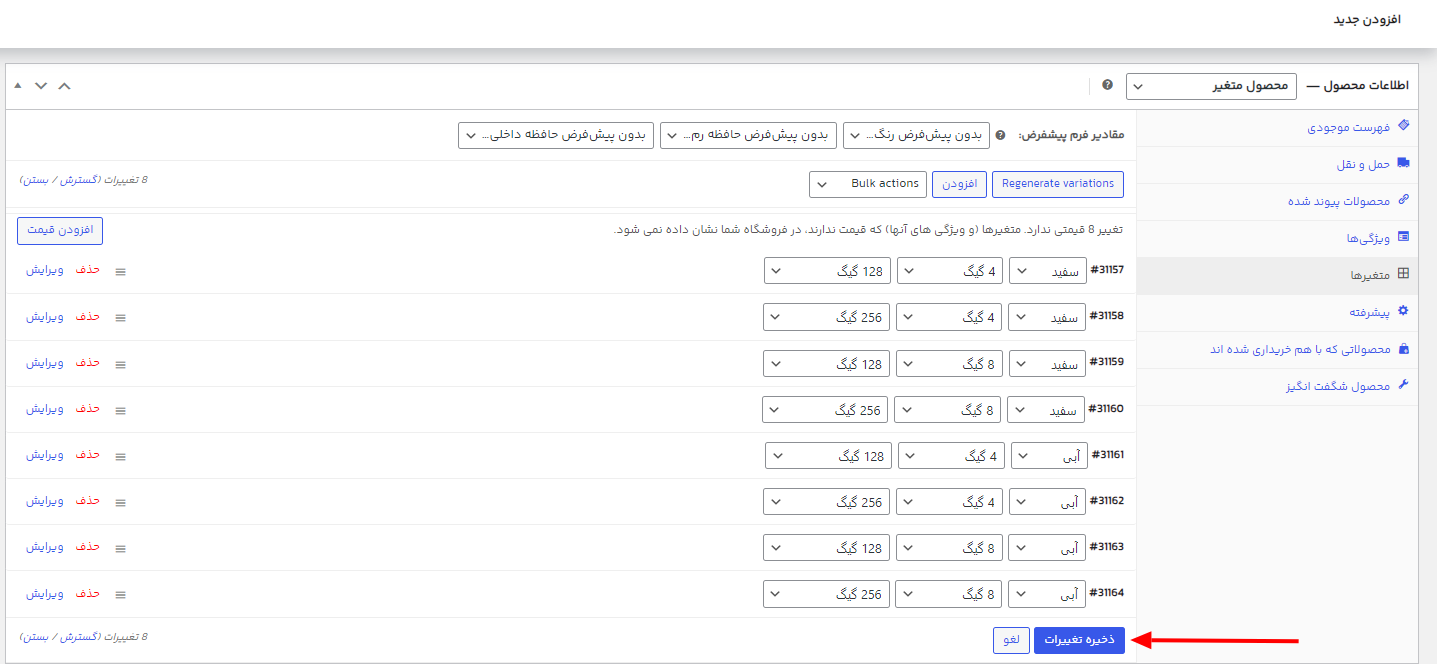
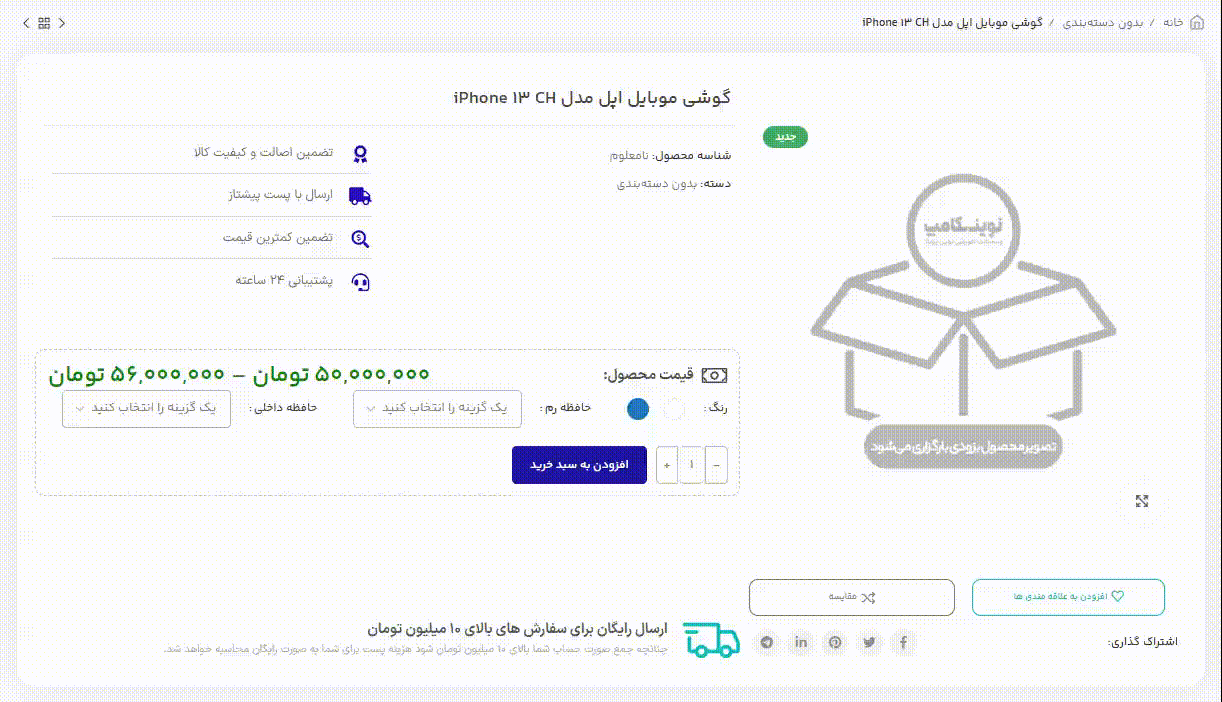
ترفند تعریف سریع تر کالای متغیر!
با توجه به مسیری که بالاتر توضیح دادیم، فرآیند تعریف محصولات متغیر می تواند بسیار زمان بر باشد. همچنین در صورت نیاز به تغییرات احتمالی و آپدیت های مشخصات و قیمت، زمان بسیار بیشتری را از شما خواهد گرفت.
اما این فرآیند میتواند بسیار ساده تر و با صرفه جویی زمانی و ریالی بسیار چشم گیری انجام پذیرد.
یکی از اصلی ترین خدماتی که شما میتوانید با استفاده از سیستم ارتباط سایت و حسابداری نوین پرداز از آن بهره مند شوید، موضوع ویژگی کالا است.
پیش تر، در مورد فرآیند ویژگی کالا یا کالای متغیر صحبت کردیم. اما سیستم ارتباط سایت و حسابداری نوین پرداز میتواند به راحتی، تمام این ویژگی ها را بدون نیاز به تعریف جداگانه و دستی به سایت منتقل کند.
مرحله دوم
در پنجره باز شده (تنوع های کالا)، میتوانید مقادیری که در محصولات و دسته بندی های شما باعث ایجاد متغیر شود را با جزئیات تعریف کنید.
برای تعریف یک ویژگی تاثیرگذار در قیمت کالا، گزینه افزودن رو انتخاب کنید.
در پنجره باز شده و فیلد عنوان میتوانید عنوان ویژگی خود را وارد کنید.
بطور مثال: رنگ، سایز و…
با ویرایش بخش اولویت نمایش، میتوانید ترتیب ویژگی های مد نظر خود را در صفحه محصول ویرایش نمایید.
با انتخاب گزینه + ، میتوانید به ویژگی مدنظر خود متغیرهای مرتبط را اضافه کنید.
بطور مثال میتوانیم برای ویژگی رنگ، متغیرهای قرمز، آبی و مشکی تعریف کنیم.
با انتخاب کلید مداد میتوانید یک ویژگی را ویرایش و با انتخاب گزینه ضربدر میتوانید یک ویژگی را به طور کل حذف کنید.
مرحله سوم
در مرحله بعد کالای مدنظر خود را ویرایش می کنیم.
سپس در تب تنظیمات عمومی، در بخش سایر، نوع کالا را به عنوان تنوع کالایی تنظیم میکنیم.
با انتخاب این گزینه، بخش مربوط به فی فروش به لیست ویژگی های تعریف شده جهت متفیرها، تغییر میکند.
در این بخش می بایست مقادیری که در نظر دارید برای متغیرها استفاده کنید را انتخاب کنید.
سپس با فشردن کلید ثبت(F5) و انتخاب گزینه Yes در پنجره دریافت اجازه ثبت تغییرات، کالای ساده ی ما به یک کالای تنوع دار تغییر پیدا میکند.
مرحله چهارم
بعد از ثبت تغییرات کالا، پنجره ی تنوع های کالا بصورت خودکار به شما نمایش داده خواهد شد.
نکته: چنانچه این پنجره به شما نمایش داده نشد میتوانید با انتخاب گزینه ویرایش کالا به این پنجره دست پیدا کنید.
روش اول - افزودن به لیست
در این روش شما میتوانید با توجه به ویژگی هایی که در بخش قبل انتخاب کردید، متغیرهای محصول را ایجاد کنید.
از تب تنوع ها و ویژگی ها، مقادیر مد نظر خود را انتخاب کنید. بطور مثال ما برای این محصول فقط رنگ آبی و سبز را به فروش می رسانیم و همچنین در بخش سایز هم تمام سایز های موجود را به فروش می رسانیم. پس از این قسمت متغیرهای خود را انتخاب و گزینه ی افزودن به لیست را انتخاب میکنیم.
پس از انتخاب این گزینه، خواهیم دید که از تمام مقادیر انتخاب شده یک متغیر ایجاد میشود.
بطور مثال ما دو رنگ و پنج سایز را انتخاب کردیم که پس از انتخاب گزینه ی افزودن به لیست، 10 متغیر را برای ما ایجاد کرد.
در همین صفحه با کلیک روی فی فروش هر سطر میتوانید قیمت هر متغیر را تنظیم کنید.
نکته: چنانچه مایل بودید یکی از ویژگی ها از لیست متغیرهای این کالا حذف شود، آیکون ضربدر انتهای همان ردیف را انتخاب کنید تا سطر حذف شود.
در نهایت با انتخاب گزینه تایید(F5) تغییرات خود را ثبت کنید.
روش دوم - انتخاب از لیست کالاها
ممکن است شما کاربر محترم نرم افزار حسابداری نوین پرداز، پیش از آشنایی با قابلیت تنوع ها و ویژگی ها، برای رفع نیاز خود نسبت به مدیریت تنوع ها و ویژگی های کالاها که تاثیر مستقیم در قیمت کالا نیز دارند، اقدام به ثبت جداگانه کالاها کرده باشید.
با استفاده از این روش شما میتوانید محصولاتی که پیش از این به عنوان یک محصول مستقل ایجاد کرده اید را به یک محصول مرجع منتقل کنید.
برای انجام این کار، ابتدا یک کالای مرجع ایجاد میکنیم تا بتوانیم کالاهای دارای تنوع را به زیر مجموعه این کالا انتقال دهیم.
پس از درج نام کالا، از قسمت نوع کالا، تنوع کالایی را انتخاب می کنیم. سپس در بخش تنوع های کالایی که پیش از این توضیح دادیم، عنوان های تنوع کالایی که در قیمت کالا موثر هستند را انتخاب می کنیم.
در نهایت با انتخاب گزینه ثبت، به مرحله بعد میرویم.
در پنجره ی جدید باز شده، گزینه انتخاب از لیست کالاها را انتخاب می کنیم.
با انتخاب این گزینه، پنجره کالاها مجددا به شما نمایش داده خواهد شد، حال شما میتوانید با جستجو در بین کالاها، کالاهایی که میتوانند به کالای مرجعی که در مرحله قبل تعریف کردیم مرتبط باشند را گزینش کنید و در نهایت گزینه انتخاب را کلیک کنید تا کالاهای انتخابی به زیرمجموعه ی کالای مرجع انتقال پیدا کنند.
در مرحله بعد گزینه ثبت را انتخاب میکنیم تا مراحل تعریف کالای متغیر ثبت گردد.
پس از انجام این مراحل و ارتباط بین سایت فروشگاهی شما و نرم افزار حسابداری نوین پرداز، تمامی تغییراتی که گام به گام انجام دادیم بصورت خودکار به سایت منتقل خواهد شد و مشتریان شما میتوانند با انتخاب متغیرها، کالای مد نظر خود را سفارش دهند.